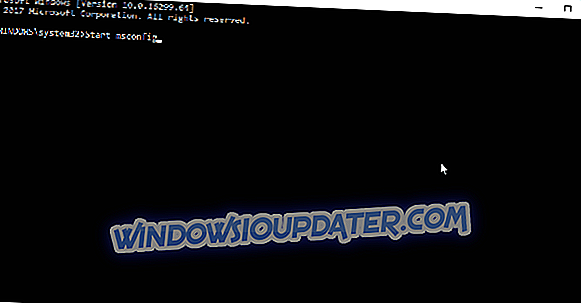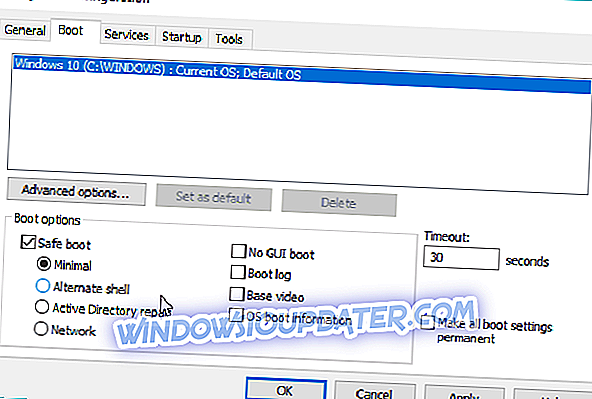Menggunakan msconfig yang baik dalam Windows 10, Windows 8 sangat, sangat mudah; baca nasihat asas kami untuk mengetahui betapa mudahnya mengakses fungsi berguna ini
MsConfig adalah salah satu perintah yang paling banyak digunakan untuk Windows. Ia membolehkan pengguna untuk mengubah suai tetapan mengenai boot Windows dan program yang dilancarkan pada permulaan. Dengan mengawal program permulaan ini, pengguna akan dapat meningkatkan masa permulaan peranti mereka.
Bagi mereka yang ingin menggunakan MsConfig dalam Windows 10, Windows 8 dan Windows 8.1 untuk menyesuaikan pilihan yang berbeza dari peranti mereka, MsConfig sangat mudah diakses. Tetapi perlu diingat bahawa bermula dengan Windows 10, Windows 8, MsConfig tidak akan menguruskan program permulaan, kerana ini akan diubah suai melalui Task Manager.
Walau bagaimanapun, utiliti MsConfig masih mengekalkan banyak ciri yang ada, seperti memilih perintah boot OS dan banyak lagi. Pengguna masih akan mendapati ia sangat berguna walaupun ia tidak menguruskan program permulaan lagi.
Bagaimana untuk mengakses MsConfig dalam Windows 10, Windows 8 dan Windows 8.1
- Gunakan arahan Jalankan
- Buka MsConfig dengan Prompt Perintah
- Pergi ke Mod Selamat dengan MsConfig
Kaedah 1 - Gunakan arahan Run
Sama seperti yang anda lakukan dalam versi sebelumnya pada Windows, pembukaan MsConfig boleh dilakukan dengan arahan " Run ". Gunakan pintasan papan kekunci " Windows Key + R " dan tetingkap "Run" akan dibuka. Dalam kotak teks, tulis " msconfig " dan tekan Enter atau OK dan tetingkap MsConfig akan dibuka.
Juga, dalam Windows 10, Windows 8, anda boleh membuka tetingkap Run dari menu pintasan di sudut kiri bawah. Dalam Windows 10, Windows 8.1, dengan mengklik kanan pada butang Mula, anda akan melihat menu pilihan yang sama, bersama dengan beberapa penambahan. Di samping itu, anda boleh menggunakan pesona Carian untuk mencari "msconfig" dan ia akan mencari arahan.

Kaedah 2 - Buka MsConfig dengan Prompt Perintah
Cara lain yang sama untuk membuka MsConfig adalah dengan Command Prompt. Apa yang anda perlu lakukan ialah buka Prompt Perintah, masukkan arahan yang mudah, dan anda boleh pergi.
Inilah yang sepatutnya anda lakukan:
- Pergi ke Cari, taip cmd, klik kanan Prompt Perintah, dan jalankannya sebagai Pentadbir
- Masukkan arahan berikut, dan tekan Enter: Mula msconfig
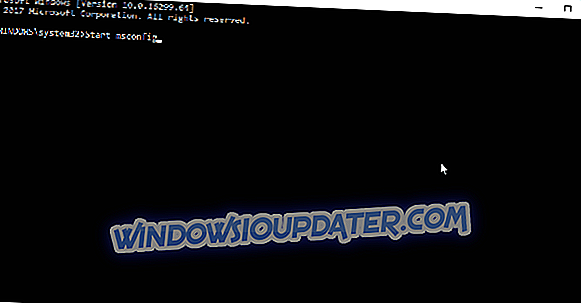
Anda juga harus ingat bahawa hanya menggunakan perintah 'msconfig' yang tidak dapat dikesan. Sekiranya anda memasukkan ini, Windows tidak akan menemui apa-apa, dan anda akan mendapat "' msconfig ' tidak diiktiraf sebagai mesej ralat dalaman atau luaran, program beroperasi atau fail batch" . Oleh itu, ikuti arahan yang betul, dan anda sepatutnya tidak mempunyai masalah.
Kaedah 3 - Pergi ke Mod Selamat dengan MsConfig
Jika anda sudah tahu apa yang anda akan gunakan untuk MsConfig, tidak perlu terus membaca. Bagaimanapun, saya rasa saya harus menyebutkan ciri MSConfig yang paling popular, dan itu Mula Selamat.
Ramai orang berfikir menggunakan MsConfig adalah cara paling mudah memasuki Mod Selamat di Windows. Jadi, mari kita lihat bagaimana ia dilakukan:
- Buka MsConfig dengan menggunakan salah satu kaedah dari atas
- Pergi ke tab Boot
- Semak Boot Selamat, dan pilih salah satu daripada pilihan berikut:
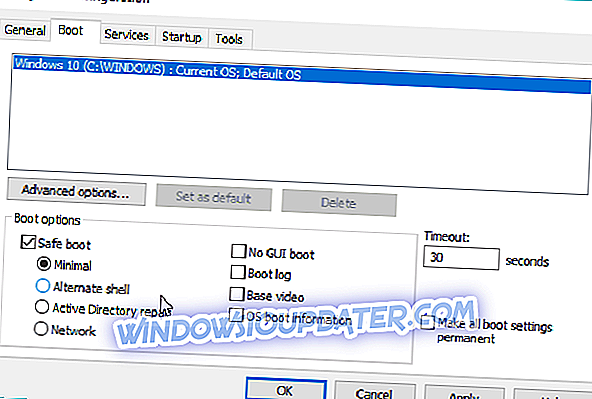
- Yang minimum. Pada permulaan, membuka Penjelajah Fail dalam Mod Selamat, dengan perkhidmatan sistem kritikal sahaja. Rangkaian telah dilumpuhkan.
- Shell gantian . Pada permulaan, membuka Prompt Perintah dalam Mod Selamat, dengan perkhidmatan sistem kritikal sahaja. Rangkaian dan File Explorer dinyahdayakan.
- Pembaikan Direktori Aktif . Pada permulaan, membuka Penjelajah Fail dalam Mod Selamat, perkhidmatan sistem kritikal dan Active Directory.
- Rangkaian . Pada permulaan, membuka Penjelajah Fail dalam Mod Selamat, dengan perkhidmatan sistem kritikal sahaja. Rangkaian didayakan.
- Mulakan semula komputer anda
Sebaik sahaja anda selesai dengan perniagaan anda dalam Mod Selamat, semak kembali ke MsConfig, dan nyahtandakan Butang Selamat. Mulakan semula komputer anda, dan anda kembali normal.
Seperti yang anda dapat lihat, mengakses MsConfig di kedua-dua Windows 10, Windows 8 dan Windows 8.1 sangat mudah. Anda mempunyai lebih dari satu cara untuk membukanya, jadi anda boleh memilih yang paling sesuai untuk anda.
Nota Editor: Siaran ini pada asalnya diterbitkan pada bulan Julai 2013 dan telah sejak dirubah dan dikemaskini sepenuhnya untuk kesegaran, ketepatan, dan menyeluruh.